第二桌面怎么切换快捷键 WIN 10 快捷键 切换桌面
更新时间:2023-10-15 10:02:00作者:yang
第二桌面怎么切换快捷键,在日常使用电脑的过程中,我们常常需要同时打开多个应用程序,而在不同的应用程序间频繁切换,这无疑会降低我们的工作效率,Windows 10操作系统为我们提供了一个非常方便的功能,即第二桌面的快速切换。通过使用WIN 10快捷键,我们可以轻松地在不同的桌面之间进行切换,从而更加高效地完成我们的工作。本文将带领大家探索WIN 10的快捷键,以及如何利用这些快捷键来切换桌面,提升我们的工作效率。
具体步骤:
1.点击任务栏-任务视图按钮,(或者是同时按下WIN +Tab键),打开多桌面选项。
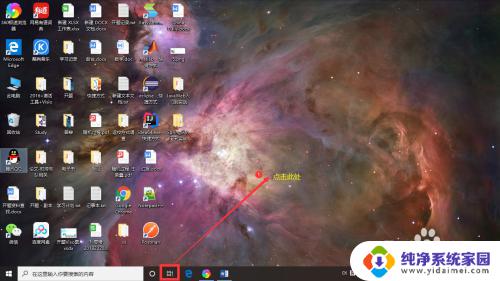
2.点击新建桌面,即可添加新桌面。
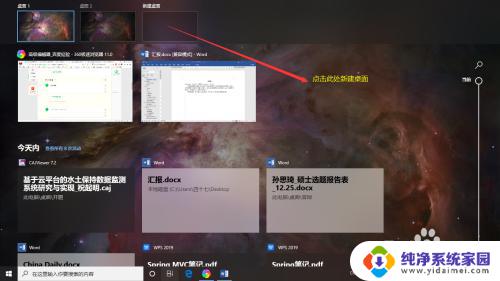
3.有两种方法可以在多个桌面间进行切换
4.1. 点击任务栏-任务视图按钮,(或者是同时按下WIN +Tab键)打开多桌面选项。点击你要进入的那个桌面。
5.2. 同时按下Ctrl+WIN+→(切换到下一个桌面),或者Ctrl+WIN+⬅(切换到上一个桌面)
以上就是如何切换到第二个桌面的全部内容,需要的用户可以按照以上步骤进行操作,希望这篇文章对大家有所帮助。
第二桌面怎么切换快捷键 WIN 10 快捷键 切换桌面相关教程
- 键盘切换桌面的快捷键 WIN 10 桌面切换键盘快捷键
- 电脑桌面切换快捷键ctrl加什么 WIN 10 桌面切换 快捷键
- pc切换桌面快捷键 WIN 10 快捷键切换桌面方法
- 快速切桌面快捷键 WIN 10 怎么用快捷键切换桌面
- win切换桌面快捷键 在 WIN 10 上如何通过快捷键进行桌面切换
- windows 桌面切换快捷键 WIN 10 快捷键 切换桌面模式
- windows桌面切换快捷键 WIN 10如何使用快捷键切换桌面
- 电脑切到桌面快捷键 电脑怎么通过快捷键切换到桌面
- windows切换到桌面快捷键 如何用快捷键在 WIN 10 切换桌面
- 桌面快捷切换 WIN 10 怎样通过快捷键实现桌面切换
- 笔记本开机按f1才能开机 电脑每次启动都要按F1怎么解决
- 电脑打印机怎么设置默认打印机 怎么在电脑上设置默认打印机
- windows取消pin登录 如何关闭Windows 10开机PIN码
- 刚刚删除的应用怎么恢复 安卓手机卸载应用后怎么恢复
- word用户名怎么改 Word用户名怎么改
- 电脑宽带错误651是怎么回事 宽带连接出现651错误怎么办